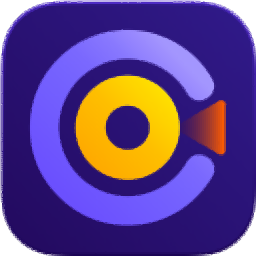
牛学长录屏工具
v2.3.1 官方版- 软件大小:2.21 MB
- 软件语言:简体中文
- 更新时间:2022-10-06
- 软件类型:国产软件 / 视频处理
- 运行环境:WinXP, Win7, Win8, Win10, WinAll
- 软件授权:免费软件
- 官方主页:https://www.niuxuezhang.cn/screen-recorder.html
- 软件等级 :
- 软件厂商:深圳软牛科技有限公司
- 介绍说明
- 下载地址
- 精品推荐
- 相关软件
- 网友评论
牛学长录屏工具是一款可以帮助用户快速录制视频的软件,您可以将任意内容录制为视频,例如自己在电脑上网课的视频,例如自己看直播的内容,例如玩游戏的过程,这些都是可以通过这款软件自由录制的,可以手动选择录制的窗口大小,也可以选择全屏模式录制,在录制的过程可以使用快捷键F10开始录制和结束录制,点击F6还可以截图当前的画面,操作还是非常方便的,适合经常在电脑上录制视频的朋友使用,软件还提供了对录制视频的编辑功能,录制完毕可以立即对视频文件剪切、裁剪画面、旋转画面、设置输出尺寸、设置播放倍数。
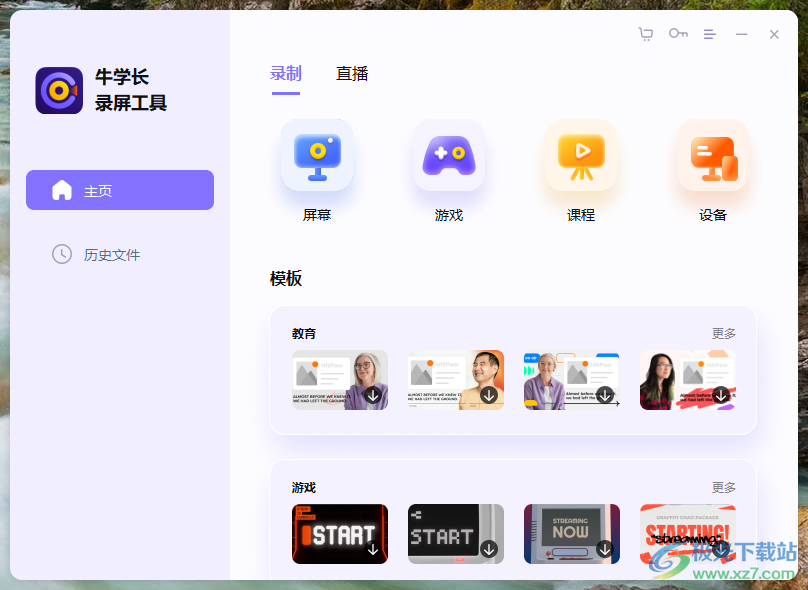
软件功能
录制电脑屏幕
无论您正在办公、学习、发表演讲、看电影、玩游戏等,均可通过牛学长录屏工具进行录制,保存您的精彩时刻。
音画同步高清录制,支持自定义音源,让您录屏无忧
全屏或自定义区域进行录制
提供标清、高清及原画录屏,捕捉每个精彩瞬间
自由选择时间进行录制
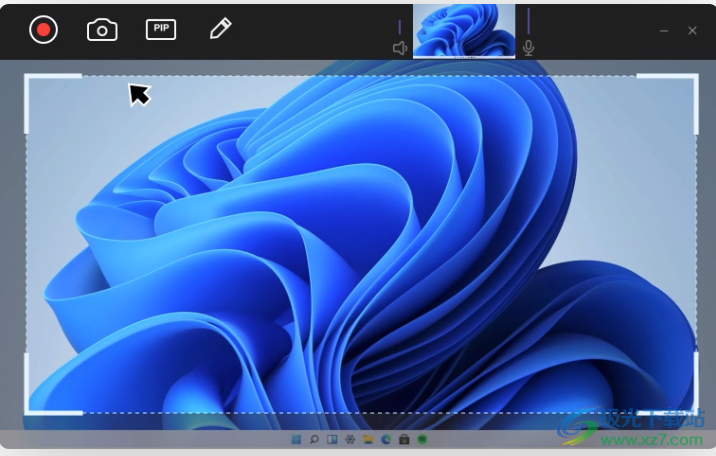
录制游戏
高帧率流畅录制游戏画面,纪录属于您的英雄时刻与高光操作!
支持全屏录制所有电脑和手机热门游戏
录制不掉帧不卡顿
画质高清录制无水印
一键截图,记录您的高光时刻

录制设备
通过牛学长录屏工具可以进行录制网络摄像头,iPhone/iPad投屏画面以及其他输入设备的画面。
提供高清无损录制画面
可投屏录制iPhone/iPad画面
支持一键去除人物背景和添加背景色
录制任何内容时可捕获屏幕截图
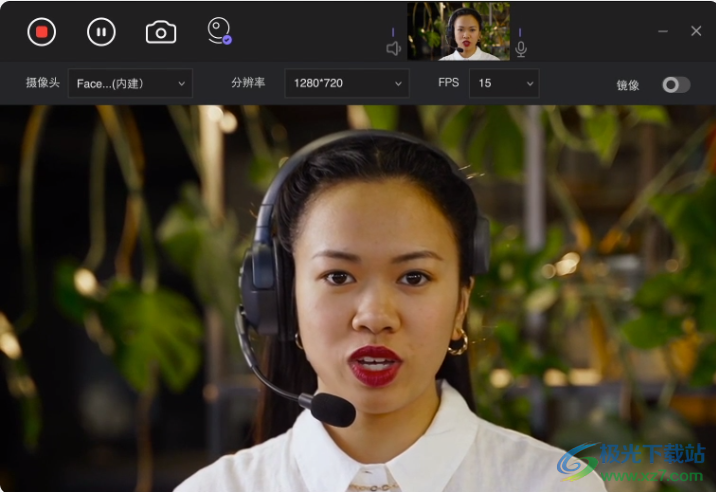
录制画中画
支持4种选择方案,让记录迷人
用于演示的大屏幕和小相机
用于会议的大摄像头录制和小屏幕
快速切换到网络摄像头录制
一键进入录屏模式
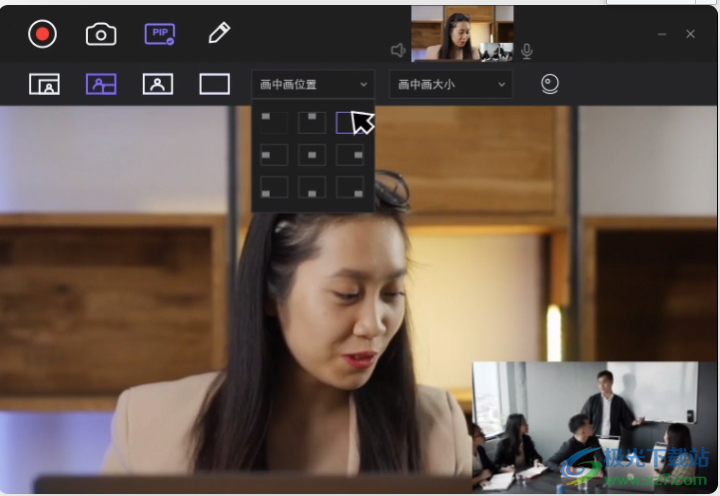
软件特色
1、牛学长录屏工具功能丰富,可以轻松录制你需要的视频内容
2、可以将自己在电脑屏幕上的操作内容录制,例如录制excel、Word、powerpoint教程
3、支持设备连接功能,可以对外部设备拍摄的画面内容录制
4、支持编辑功能,录制完毕的视频可以直接剪切片段保存
5、支持尺寸设置,可以在软件对录制的视频重新调整尺寸
6、丰富的画笔功能,在录制屏幕上就可以使用画笔随意输入文字内容,也可以添加箭头标注
7、支持鼠标颜色设置功能,如果需要高亮鼠标操作痕迹就可以为鼠标设置一个颜色效果
8、支持录制鼠标和键盘的操作,可以在录制游戏或者录制教程的时候启动鼠标键盘功能
9、可以在软件显示历史文件,方便查看之前录制的内容
10、支持直播方案录制,可以选择直播流地址或者是虚拟摄像头录制
使用方法
1、将牛学长录屏工具安装到电脑,安装结束就可以启动软件
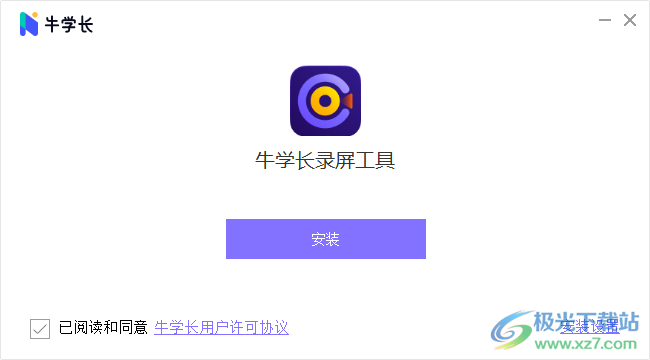
2、如图所示,软件界面显示录制的内容,可以选择对屏幕录制,可以选择对游戏录制
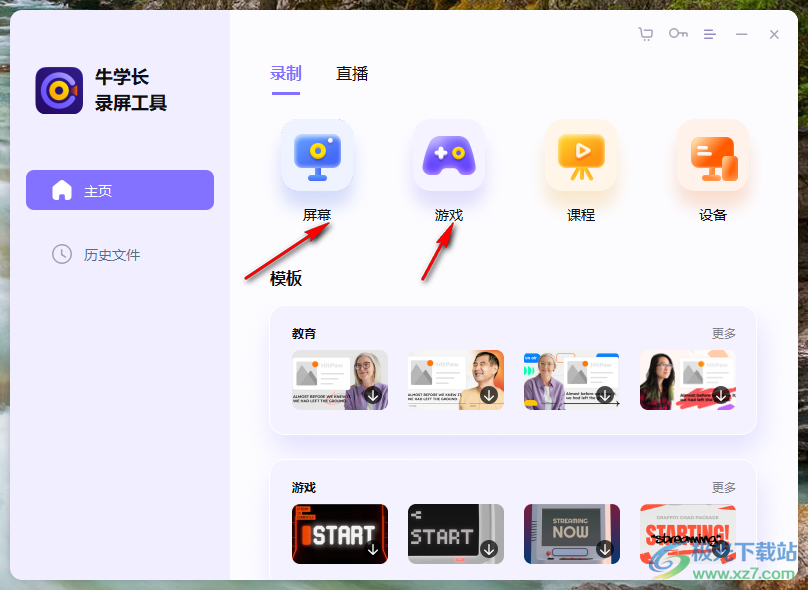
3、小编点击屏幕录制功能,会立即显示一个录制区域,可以使用鼠标在视频上选择一个区域录制,按下空格键选择全屏录制

4、如图所示,区域选择完毕就可以点击F10快捷键录制,再次点击F10停止录制
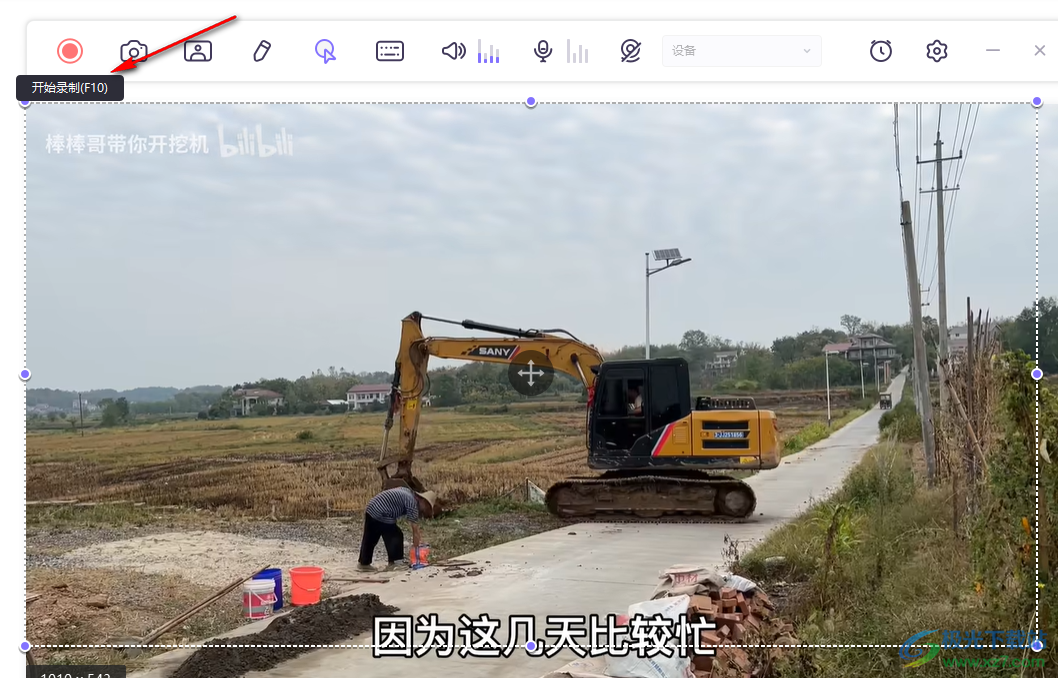
5、软件仅仅可以录制一分钟的视频,如果你已经购买软件就可以无限时长录制
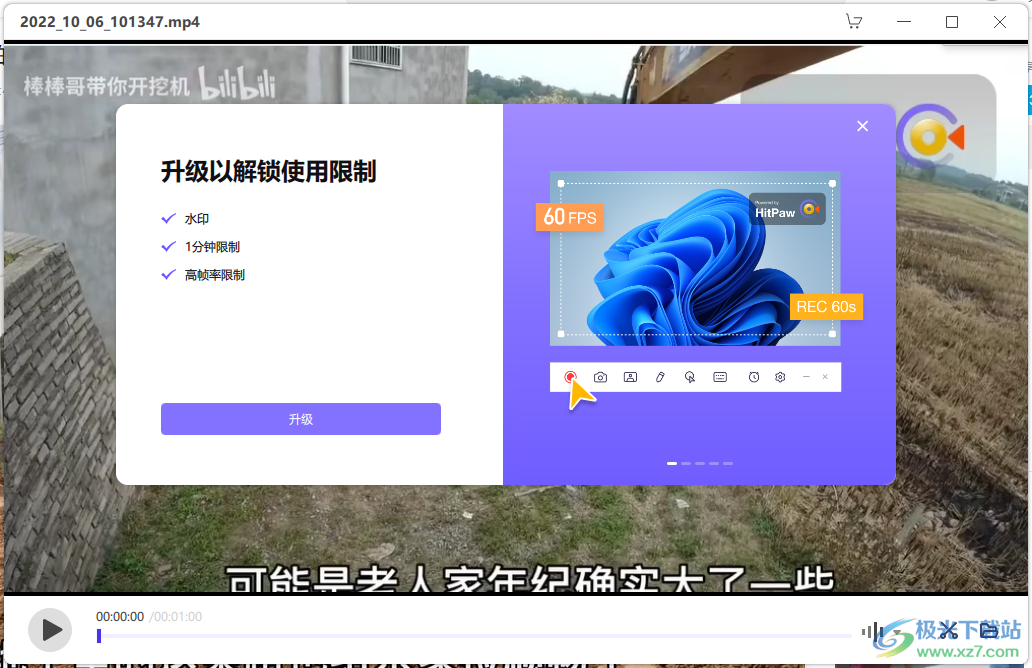
6、对录制的视频编辑,可以在底部设置剪切的时间段,可以在右侧设置具体的时间,最后导出保存
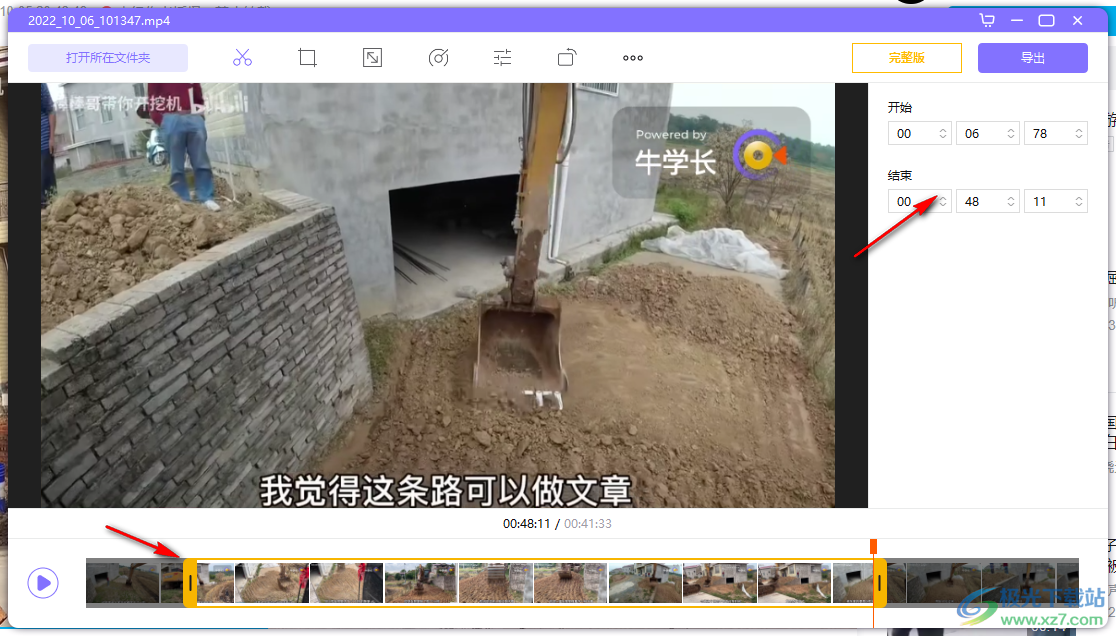
7、支持裁剪功能,如果不需要使用当前的画面尺寸就可以手动裁剪
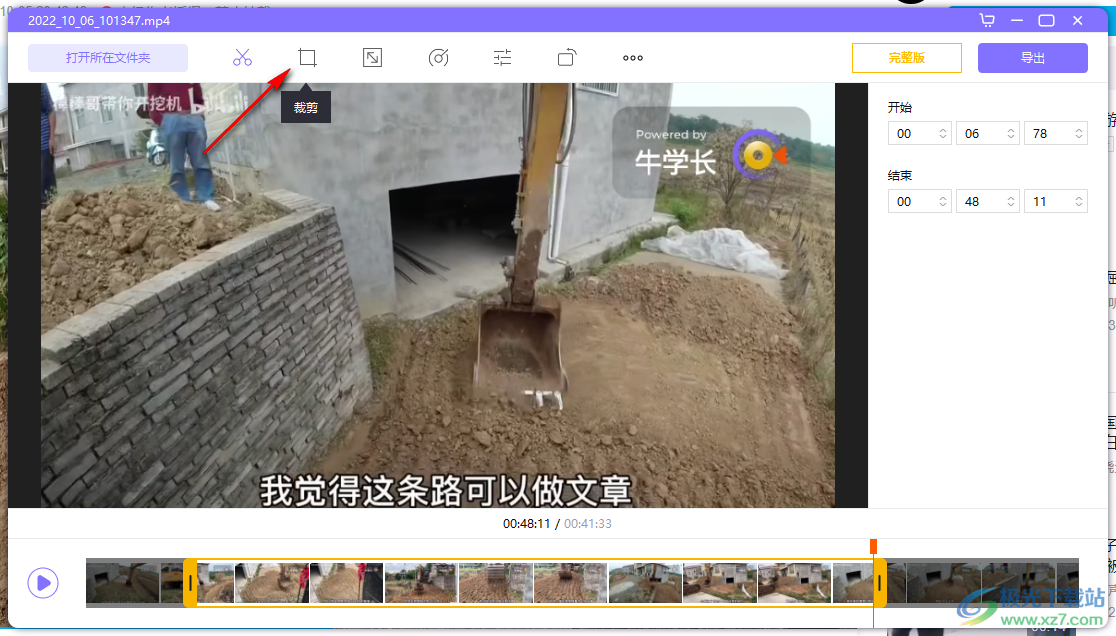
8、速度设置界面,可以在软件上设置播放的速度,例如设置1.5倍、设置0.5倍

9、调整功能,可以选择调整视频的亮度、饱和度、对比度、锐化、高光、阴影
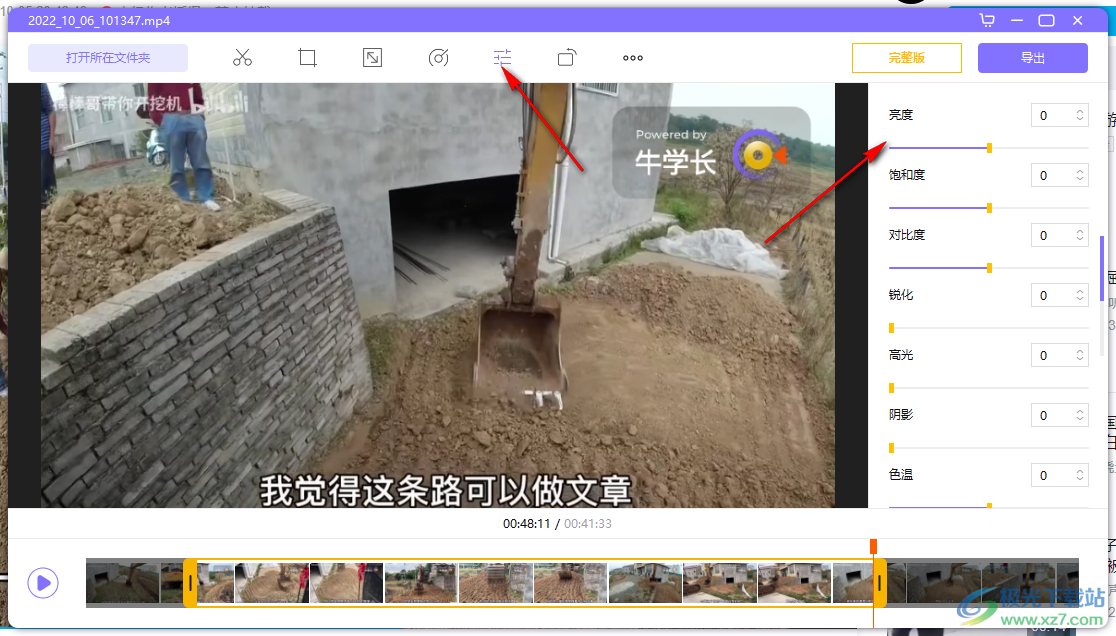
10、输出格式设置界面,可以直接在软件选择保存为MP4或者是保存为GIF
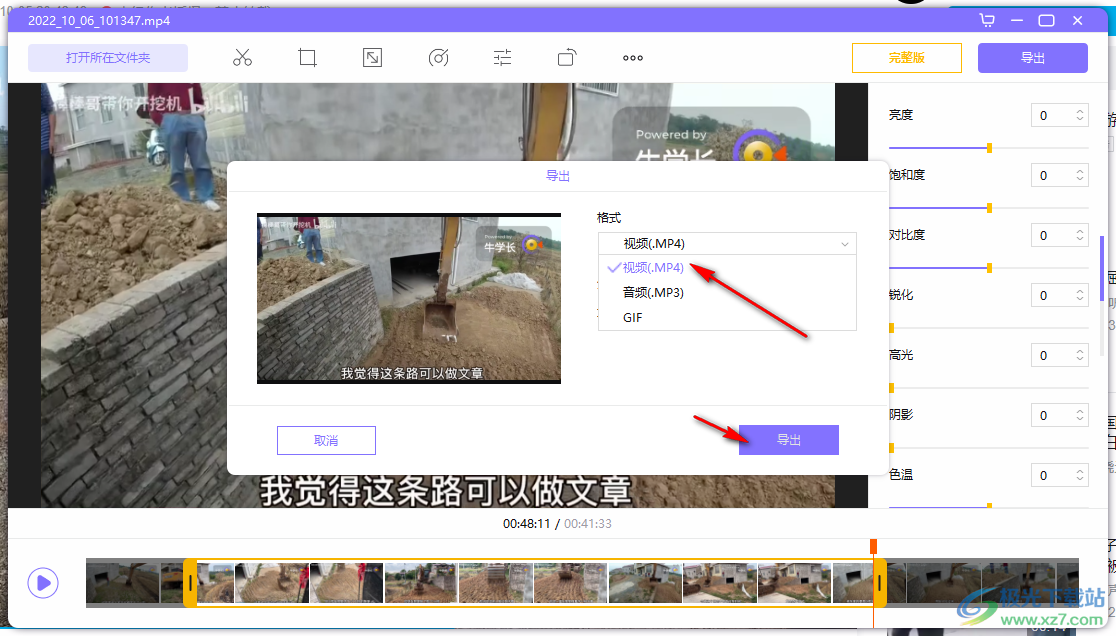
11、软件也可以截图,点击F6就可以对当前录制的画面截图
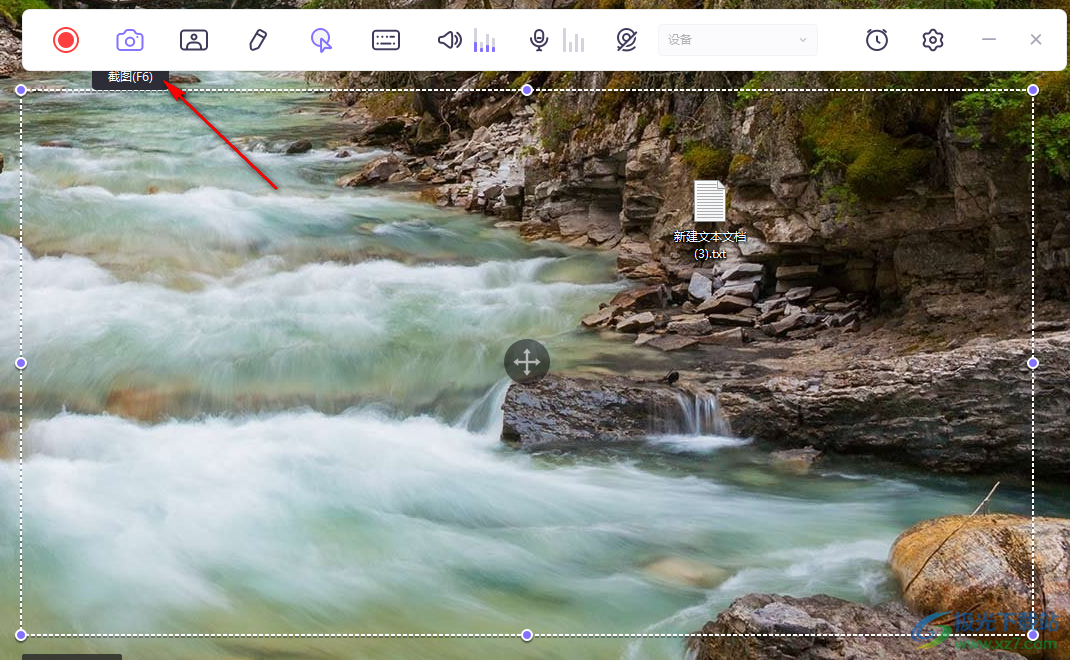
12、画笔功能,可以直接在界面手写文字,可以随意绘画,可以添加箭头
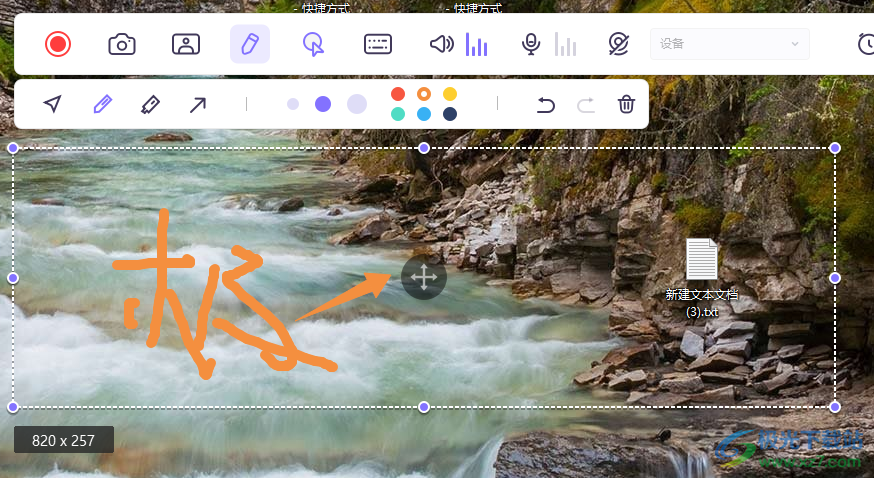
13、键盘和鼠标可以在软件顶部设置,如果需要显示鼠标录制内容就启动该选项
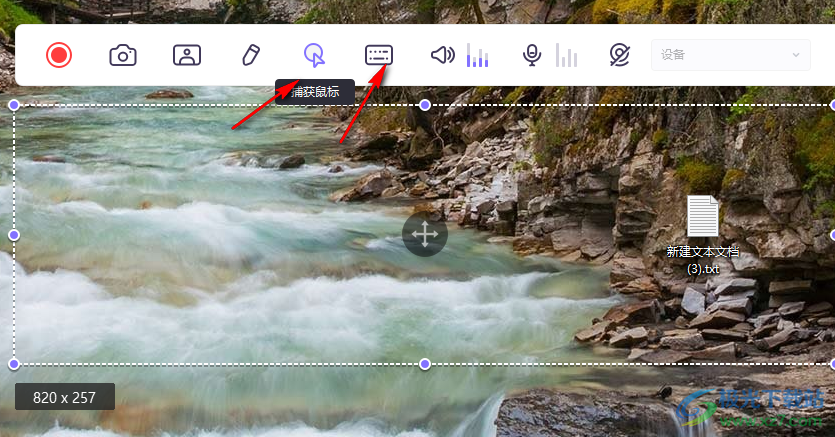
14、软件的设置界面,可以设置硬件加速,可以设置分辨率、输出格式、输出地址
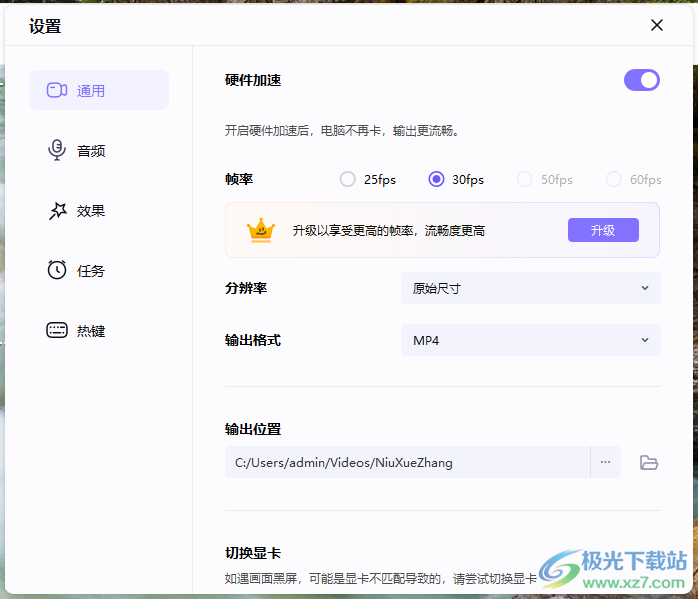
15、音频轨道
桌面音频和麦克风音频分开录制
所有音频一起录制
所有声音都在一条音轨上
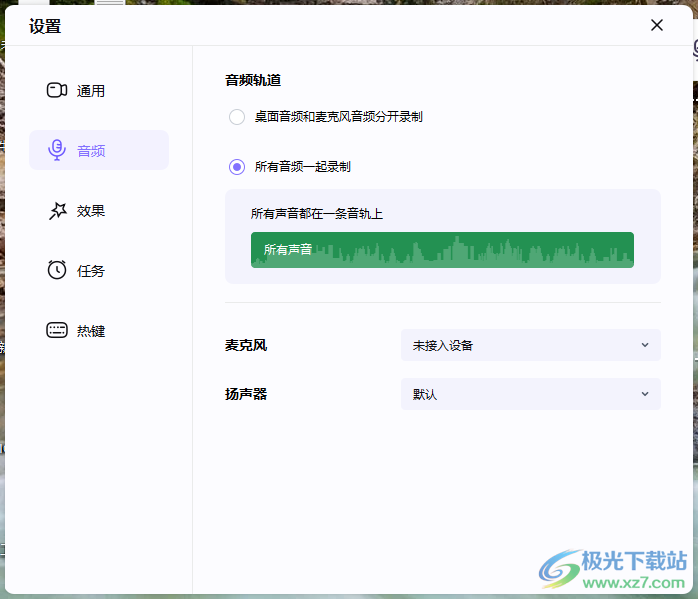
16、鼠标颜色设置界面,可以为鼠标设置一个新的颜色,方便录制的时候快速查看鼠标
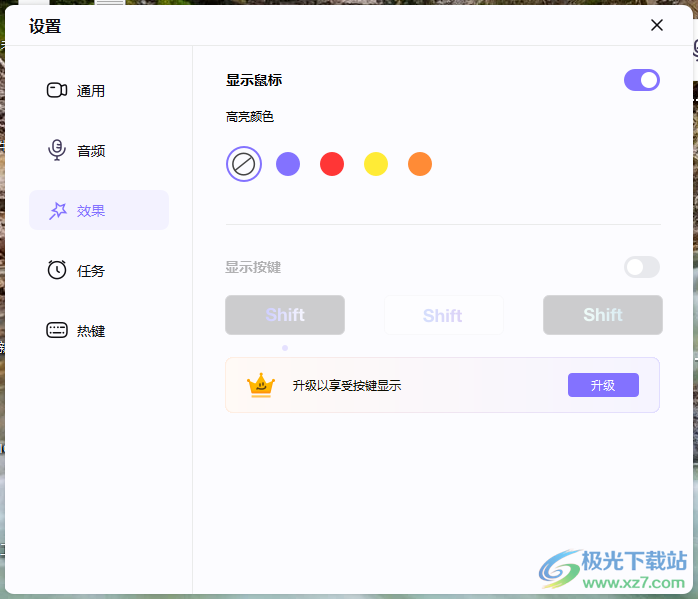
17、热键
点击组合键按钮,然后在键盘上输入新的快捷键组合。
开始/停止录制F10
暂停/继续录制F9
隐藏录制菜单F8
开启/关闭捕获按键F7
截图F6
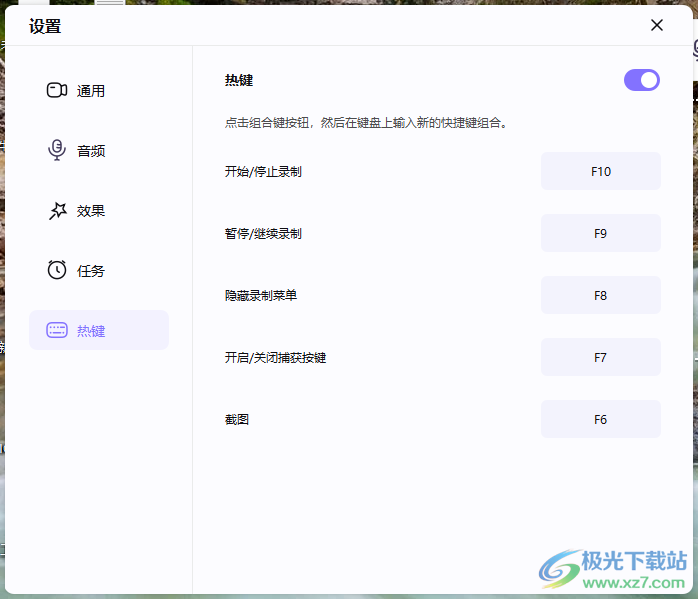
下载地址
- Pc版
牛学长录屏工具 v2.3.1 官方版
本类排名
本类推荐
装机必备
换一批- 聊天
- qq电脑版
- 微信电脑版
- yy语音
- skype
- 视频
- 腾讯视频
- 爱奇艺
- 优酷视频
- 芒果tv
- 剪辑
- 爱剪辑
- 剪映
- 会声会影
- adobe premiere
- 音乐
- qq音乐
- 网易云音乐
- 酷狗音乐
- 酷我音乐
- 浏览器
- 360浏览器
- 谷歌浏览器
- 火狐浏览器
- ie浏览器
- 办公
- 钉钉
- 企业微信
- wps
- office
- 输入法
- 搜狗输入法
- qq输入法
- 五笔输入法
- 讯飞输入法
- 压缩
- 360压缩
- winrar
- winzip
- 7z解压软件
- 翻译
- 谷歌翻译
- 百度翻译
- 金山翻译
- 英译汉软件
- 杀毒
- 360杀毒
- 360安全卫士
- 火绒软件
- 腾讯电脑管家
- p图
- 美图秀秀
- photoshop
- 光影魔术手
- lightroom
- 编程
- python
- c语言软件
- java开发工具
- vc6.0
- 网盘
- 百度网盘
- 阿里云盘
- 115网盘
- 天翼云盘
- 下载
- 迅雷
- qq旋风
- 电驴
- utorrent
- 证券
- 华泰证券
- 广发证券
- 方正证券
- 西南证券
- 邮箱
- qq邮箱
- outlook
- 阿里邮箱
- icloud
- 驱动
- 驱动精灵
- 驱动人生
- 网卡驱动
- 打印机驱动
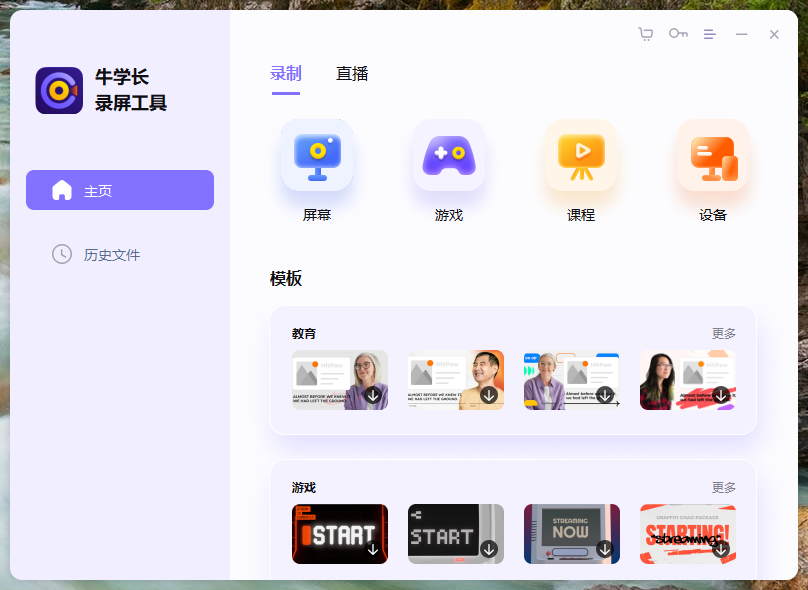







































网友评论